Windows无法安装到GPT分区形式磁盘的解决办法
发布时间:2016-12-28 来源:查字典编辑
摘要:有时候用原版系统镜像安装windows系统时,会提示“windows无法安装到这个磁盘。选中的磁盘采用GPT分区形式&rdquo...
有时候用原版系统镜像安装windows系统时,会提示“windows无法安装到这个磁盘。选中的磁盘采用GPT分区形式”,导致安装失败,下面就来讲解一下如何解决。
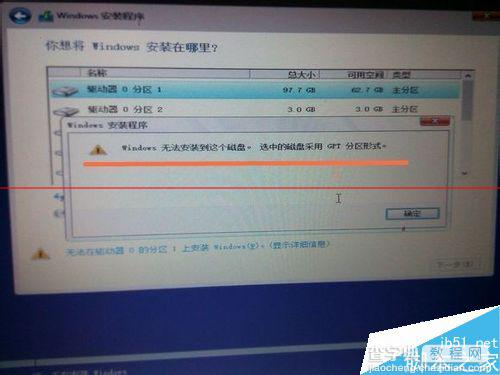
1、在系统提示无法安装的那一步,按住“shift+f10”,呼出“cmd”命令符
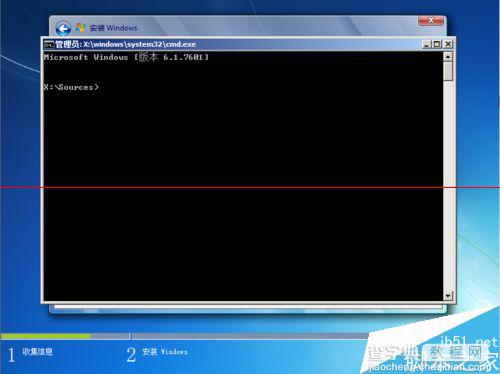
2、输入:diskpart,回车,进入diskpart。

3、输入:list disk,回车,显示磁盘信息

4、输入:select disk 0,回车,选择第0个磁盘(电脑的硬盘编号是从0开始的)

5、输入:clean,回车,删除磁盘分区&格式化

6、输入:convert mbr,回车,将当前磁盘分区设置为Mbr形式

7、输入:create partition primary size = xxx,回车,创建主分区大小(MB)

8、输入:format fs=ntfs quick,回车,格式化磁盘为ntfs

9、输入:exit,回车,退出diskpart,输入:exit,回车,退出cmd
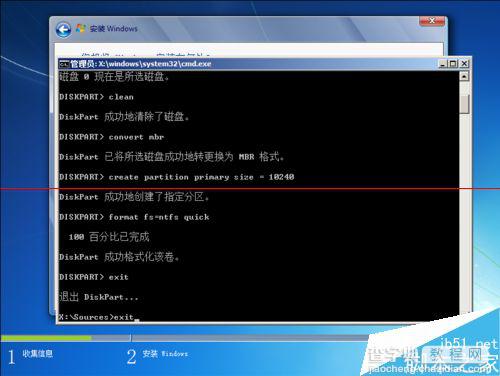
注意事项:本方法操作后硬盘信息会丢失,所以请慎重。


